PDFをKindleリーダーに送信する方法
公開: 2022-11-02Kindle の開発の背後にある主なアイデアは、デジタル ブックを読み、人々がデジタル ブックにアクセスできるようにするための最良の方法を備えているべきだということです。
Amazon Kindle は今でも、画面で本を読むためのお気に入りのデバイスの 1 つです。 タブレット、電話、パソコン、テレビはすべて大幅に再設計されました。 それでも、Kindle の技術と機能は、技術の急速な変化に対応しながらも、ほとんど同じままです。
この記事では、PDF を Kindle に移動する方法について説明します。
Amazon Kindle は読書体験をどのように変えましたか?
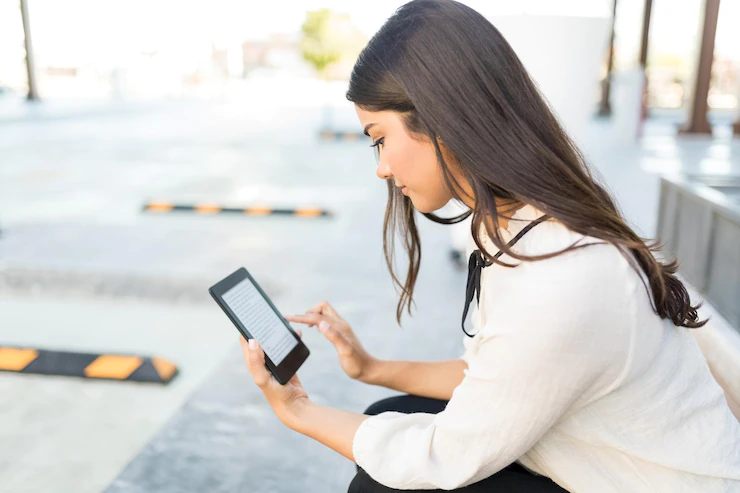
Amazon が最初に Kindle を発表したとき、主な目標は 1 つでした。それは、人々に書籍へのアクセスを提供することでした。 Kindle はタブレットと競合することを意図したものではありませんでした。この考えに固執することで、Amazon は Kindle が今日まで成長し、本来の役割で素晴らしい仕事をするのを助けてきました。
発売当初、Kindle はその小さなサイズと高解像度の電子ペーパー画面により、人々の読書の方法を大きく変えました。
彼らは、デバイスに組み込みの辞書、検索機能、ワイヤレス接続を提供することでこれを実現しました。 これにより、Kindle だけができるように、デバイスをコンピューターに同期することなく、何千ものタイトルに簡単にアクセスできるようになりました。
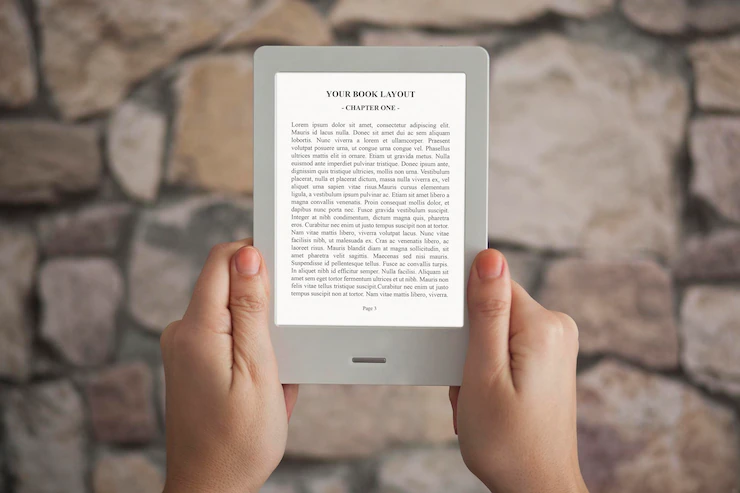
iOS および Android オペレーティング システムを実行するモバイル デバイス用の Amazon の最新の Kindle アプリを使用すると、顧客はいつでもどこでも本を読むことができます。 これらのアプリは、携帯電話やタブレットを本に変え、これまで以上にアクセスしやすくします。
このソフトウェアは、読書が好きな人向けに作られており、Kindle の優れた機能を簡単に使用できます。 たとえば、ユーザーは書籍、デジタル ライブラリ、パーソナライズされた書店などのページ間をすばやく移動できます。
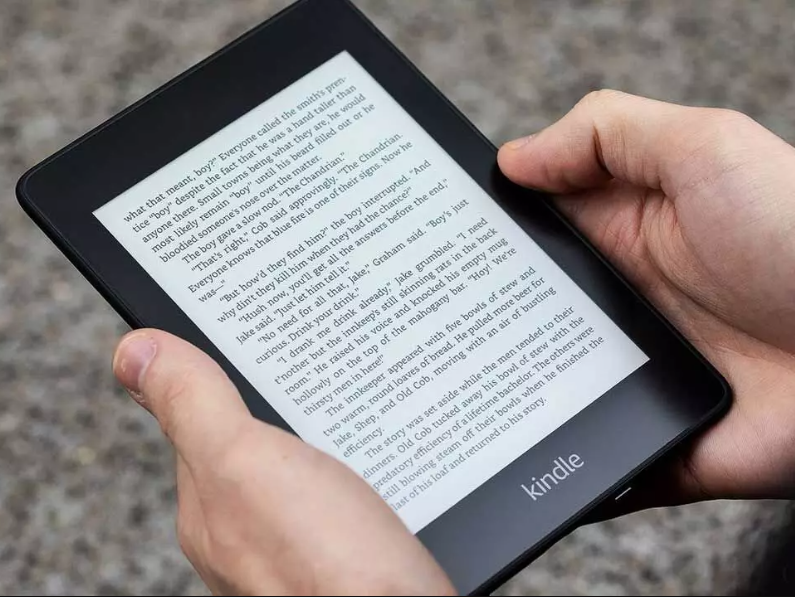
Goodreads コミュニティは、iOS デバイス用の Kindle アプリの一部になりました。これにより、読者は、好きな新しい本を簡単に見つけて、友人とそれらについて話すことができます。
ほとんどの読者がストアから本を購入するため、ストアの収益を高めるための Amazon のマスター戦略である、Kindle デバイスで外部 PDF または EPUB 形式をネイティブに使用することはできません。
しかし今では、複数の方法を使用して、任意の EPUB および PDF を Amazon Kindle に簡単に送信できます。 「Kindleに送信」機能を使用して目的のファイルを簡単に共有できます。または、USB接続を使用すると思われる他の方法を使用して、ファイルをラップトップに保存することもできます. 両方の方法については、後続の段落で説明します。
PDFファイルをKindleに送信する段階的なプロセス
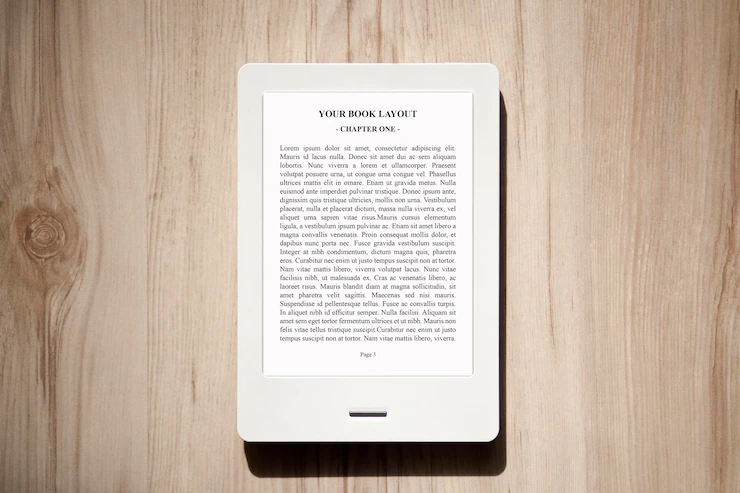
ほとんどどこからでも PDF ファイルを Kindle に送信できます。 Kindleで読むことになります。 Kindleでこれらすべてを読んだり見たりすることができます。 画像ファイルを含めることもできますが、PDF 形式で保存する必要があります。
電子メールの使用
ファイルの送信先となる独自の Kindle メール アドレスが必要です。また、ファイルの送信元となる個人のメール アドレスが Amazon によって確認されていることを確認する必要があります。 これは、最初に行う必要があることです。
- ラップトップまたはデスクトップの場合:
- Amazon の Web サイトにアクセスし、[コンテンツとデバイスの管理] ページをクリックして、[設定] タブをクリックします。
- [個人用ドキュメントの設定] が表示されるまで下にスクロールし、それをクリックします。
- 「Send-to-Kindle メール設定」セクションに到達するまで、ページを下に進みます。 これにより、所有しているすべての Kindle 対応デバイスのメール アドレスが表示されます。
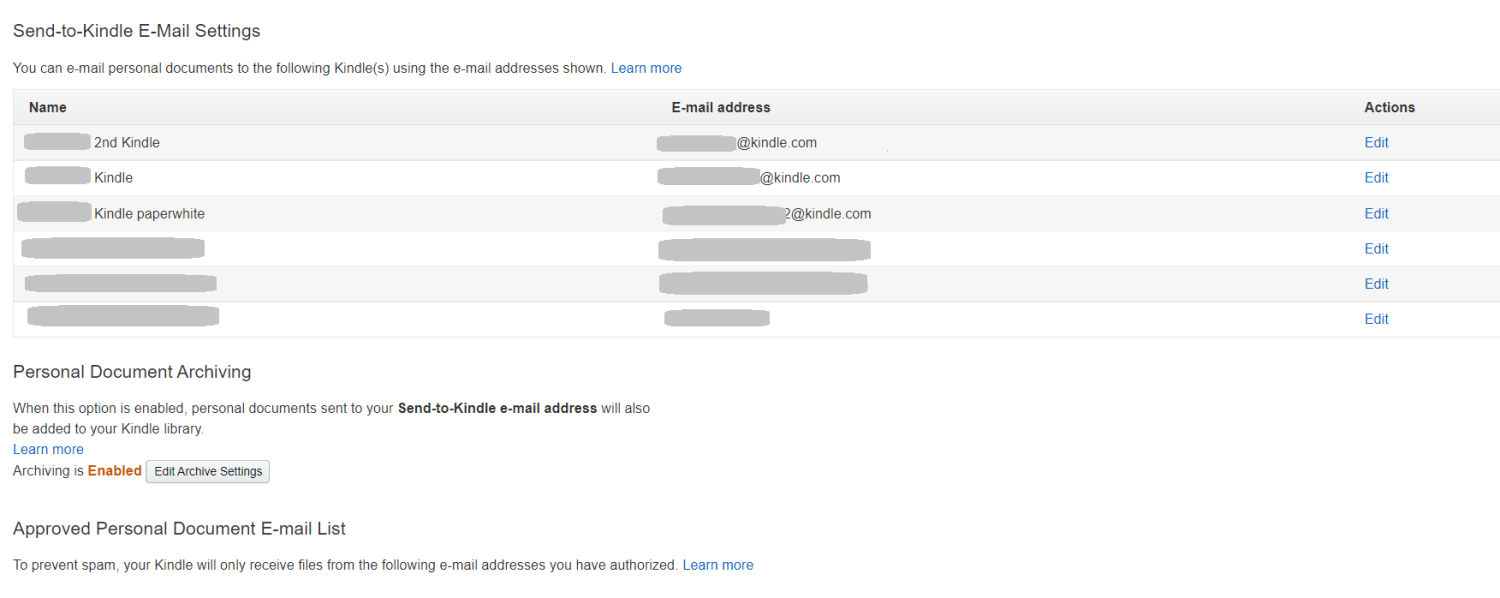
- 「承認された個人文書の電子メール リスト」セクションが見つかるまで、同じページを下にスクロールします。 これにより、メッセージの送信に使用できるデバイス上のすべての電子メール アドレスのリストが表示されます。 現在のメール アドレスがリストにない場合は、リストの下部にあるリンクから新しいメール アドレスを追加できます。
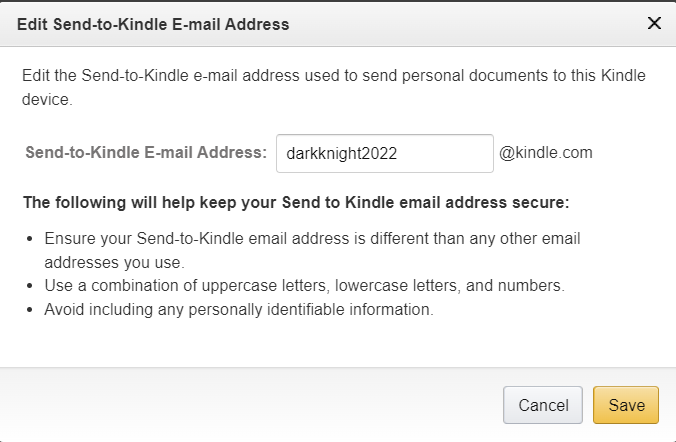
- 現在のメール アドレスが表示されない場合は、新しいメール アドレスを作成できます。
- Kindle デバイスのモバイル アプリでも、Kindle メール アドレスを見つけることができる場合があります。
- ホームページにアクセスし、右下隅のメニューから [その他] を選択します。
- メニューから「アプリの設定」を選択します。
- 「Send to Kindle Email Address」の下に、Kindle のメールアドレスが表示されます。
- セットアップが完了したら、Kindle または Kindle アプリを搭載したその他のデバイスに PDF ファイルを簡単に移動できます。
- 使用を許可されたメール アカウントを使用して、「変換」という件名のメールに PDF ファイルを添付して送信します。
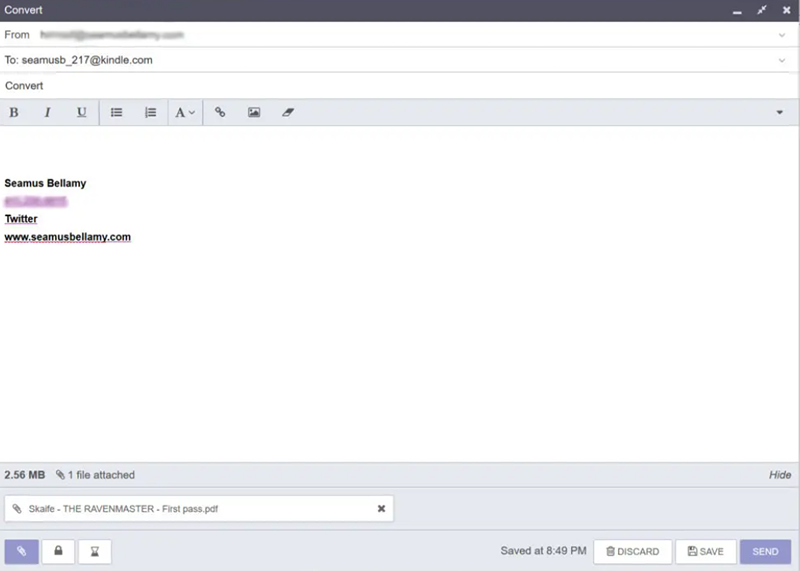
- メッセージの受信者として、送信先のデバイスの Kindle アドレスを入力します。 (Kindle 本を読めるデバイスが複数ある場合は、それぞれに固有のアドレスがあることに注意してください。)
ファイルがKindleまたはKindleソフトウェアを搭載した他のデバイスに表示されるまでに数分かかる場合がありますが、すぐにPDFファイルのKindleバージョンが作成され、ブックマーク、メモ、フォントとサイズの変更が可能になります。テキストなど。 ほとんどの変換は完璧ではありませんが、多少の間違いがあっても、はるかに読みやすいテキストになります。
PCとのUSB接続を利用する
この方法は、上記の方法よりも比較的簡単です。 USB 接続を使用して PDF ファイルを Kindle に追加するには、以下の手順に従う必要があります。
- コンピューターと Kindle の間に USB リンクを設定します。
- アップロードする PDF ファイルを見つけて選択します。
- キンドルを開きます。
- 「ドキュメント」に移動します。
- すべての PDF のコピーを作成し、そのフォルダーに入れます。
- 安全な方法で Kindle をコンピュータから離してください。
これで、Kindle で PDF ファイルを読むプロセスを認識できましたが、市場で入手可能な最新の Kindle の機能と仕様を知っておく必要があります。

デジタル形式で本を読むことを避けられない場合は、今すぐチェックアウトする価値のある2 つの新しい Kindle デバイスを見つけました。
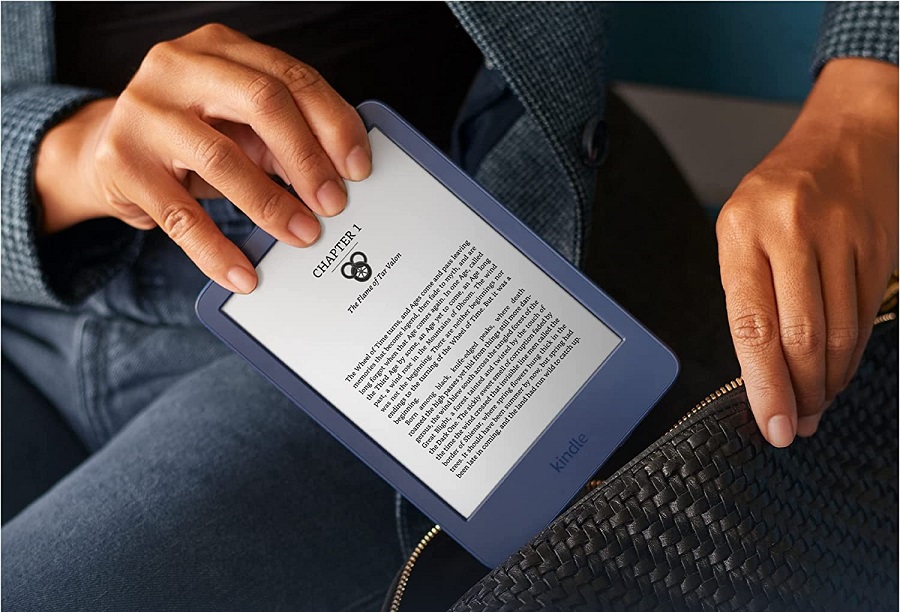
#1。 まったく新しいKindle(2022年リリース)
新しい Kindle は 3 つの点で古いものより優れている。 ディスプレイはこれらの最初のものです。 他の 2 つの変更は、内部のハードウェアに対するものです。 長い間求められていた多くの機能がついに搭載され、それらすべての価格は 99 ドルになりました。
| プレビュー | 製品 | 評価 | 価格 | |
|---|---|---|---|---|
 | まったく新しい Kindle (2022 年リリース) – 6 インチ 300 ppi の最軽量で最もコンパクトな Kindle... | $99.99 | アマゾンで購入 |
300 PPI の新しい高解像度画面は、最も重要な変更点です。 最初のKindleで問題だったぼやけた文字を取り除きます。 Paperwhite は、129.99 ポンドから購入できます。 この電子リーダーの最も優れた点の 1 つは、そのクリアで鮮明なディスプレイです。
しかし今では、最も安価な Kindle でさえ同じレベルの品質を持ち、Kindle 2019 モデル (167 PPI ディスプレイを搭載) よりもほぼ 3 倍高くなっています。
エントリーレベルの Amazon Kindle 2022 は、Amazon が販売する他のすべての Kindle 電子書籍リーダーと同様に、同社のソフトウェアが既にインストールされています。 このソフトウェアを使用すると、ライブラリや Kindle ストアにすばやく簡単にアクセスできます。 結局のところ、これらは使用するデバイスの主要部分です。
Amazon はコネクタをマイクロ USB プラグから USB-C ピンに変更し、充電を高速化しました。 画面のデザインが一新され、解像度は 300 PPI になり、ストレージ容量は 16GB 増えました。
#2。 Kindle ペーパーホワイト シグネチャー エディション
Kindle Paperwhite Signature Edition と通常の Kindle Paperwhite は、見た目では区別できません。 シャーシはプラスチック製で、背面には持ちやすいようにラバー加工が施されています。
| プレビュー | 製品 | 評価 | 価格 | |
|---|---|---|---|---|
 | Kindle Paperwhite Signature Edition (32 GB) – 6.8 インチ ディスプレイ、ワイヤレス充電、... | $189.99 | アマゾンで購入 |
2021年モデルの背面にあるAmazonのロゴは、1本の大きな湾曲した矢印に置き換えられました.これは、新しいモデルと古いモデルを簡単に区別できるようにするための最小限の変更です.
新しい Kindle の重さは 204 グラムで、バッテリーがわずかに大きく、容量が 1,700 mAh であるにもかかわらず、それでもかなり軽いです。
このモデルの 6.8 インチの画面は、Paperwhite の以前のバージョンよりもはるかに目立ちます。 これは、画面の上部と側面の境界線が小さいためです。 前モデルと同じ 300 PPI のピクセル密度を持ち、つや消しガラス フレームを備えています。
新しい Kindle Paperwhite (第 11 世代) は、前モデルと同じ IPX8 認定を受けています。 また、調整可能なウォーム フロント ライト、USB Type-C コネクタ、交換するデバイスよりもわずかに大きなバッテリーを備えた大きな画面も備えています。 ただし、Wi-Fi ネットワークでのみ機能します。
Kindle Paperwhite Signature Edition は、通常の Kindle Paperwhite よりも優れたバージョンです。 それはより多くのストレージスペースと他のいくつかの貴重な機能を備えています.
結論
ほとんどの Kindle デバイスは PDF ファイルを読み取ることができるため、通常、PDF ファイルを他のタイプの Kindle ファイルに変換してから Kindle に入れる必要はありません。
PDF ファイルは PDF 形式でのみ表示できるため、ズームインまたはズームアウトする唯一の方法です。 書体を変更するには、ファイルを PDF から他の Kindle 形式のいずれかに変更する必要があります。
